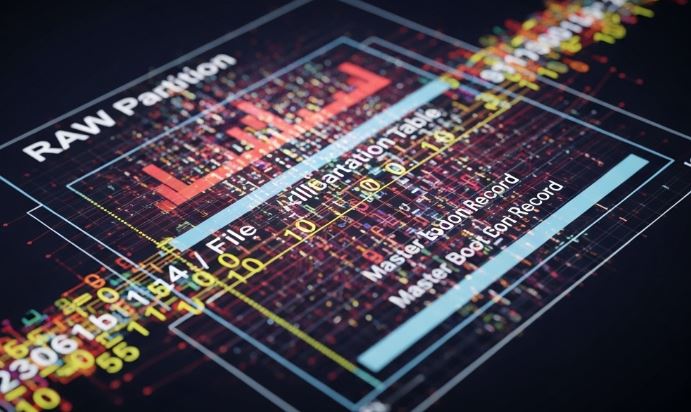
Képzelje el a helyzetet: csatlakoztatja a fontos fájlokat tartalmazó külső merevlemezét vagy pendrive-ját a számítógéphez, de a megszokott meghajtó ikon helyett egy riasztó hibaüzenet fogadja. A rendszer szerint a lemezt használat előtt formázni kell, és a tulajdonságainál a fájlrendszer mellett a rejtélyes „RAW” felirat szerepel. Pánikra semmi ok, a helyzet gyakran menthető!
Mi is pontosan az a RAW partíció?
A „RAW” szó angolul nyerset, feldolgozatlant jelent. A számítástechnika kontextusában a RAW partíció egy olyan lemezterületet vagy kötetet jelöl, amelyet a Windows (vagy más operációs rendszer) nem tud felismerni és értelmezni, mert nem rendelkezik érvényes, ismert fájlrendszerrel.
Gondoljon a fájlrendszerre (mint például az NTFS, FAT32, exFAT vagy APFS) úgy, mint egy könyvtár katalógusrendszerére. Ez a rendszer felelős azért, hogy a meghajtón tárolt adatok – a dokumentumok, képek, videók – hol helyezkednek el fizikailag a lemezen, milyen nevük van, mekkora a méretük, és hogyan épülnek fel. Amikor az operációs rendszer egy meghajtóhoz csatlakozik, először ezt a „katalógust” keresi.
Ha ez a katalógusrendszer (a fájlrendszer) súlyosan megsérül, olvashatatlanná válik, vagy teljesen hiányzik, az operációs rendszer tanácstalanul áll. Nem tudja, hogyan kell olvasni a lemezen lévő adatokat, ezért a partíciót „nyers” állapotúnak, azaz RAW-nak címkézi. Lényegében a rendszer azt mondja: „Látok itt egy adathordozót, de fogalmam sincs, hogyan van strukturálva, ezért nem tudok hozzáférni.”
Fontos megérteni, hogy a RAW állapot nem feltétlenül jelenti azt, hogy az adatok fizikailag törlődtek a meghajtóról. Az esetek többségében a fájlok továbbra is ott vannak a lemezen, csupán az hozzájuk vezető „útvonal” veszett el a fájlrendszer sérülése miatt.
A RAW partíció kialakulásának leggyakoribb okai
Számos tényező vezethet ahhoz, hogy egy korábban tökéletesen működő partíció hirtelen RAW állapotba kerül. Ezek ismerete segíthet a megelőzésben és a probléma diagnosztizálásában.
1. Fájlrendszer sérülése
Ez a leggyakoribb ok. A fájlrendszer integritása több okból is sérülhet:
- 🔌 Hirtelen áramkimaradás: Ha a meghajtó éppen írási vagy olvasási műveletet végez, egy váratlan áramszünet félbeszakíthatja a folyamatot, ami a fájlrendszer táblázatának inkonzisztens állapotát eredményezheti.
- Helytelen leválasztás: A külső meghajtók (pendrive, külső HDD/SSD) „Hardver biztonságos eltávolítása” funkció nélküli, hirtelen kihúzása szintén adatírási folyamatokat szakíthat meg. Ez a funkció biztosítja, hogy minden írási gyorsítótár kiürüljön, és a rendszer biztonságosan elengedje a meghajtót.
- Szoftverhiba vagy rendszerösszeomlás: Egy operációs rendszer vagy egy program összeomlása írási művelet közben szintén a fájlrendszer korrupciójához vezethet.
2. Vírus- vagy kártevőfertőzés ☣️
Egyes rosszindulatú programok kifejezetten a partíciós táblát vagy a fájlrendszer kritikus részeit célozzák meg. Egy sikeres támadás képes úgy megrongálni ezeket a struktúrákat, hogy az operációs rendszer számára a partíció olvashatatlanná, azaz RAW-vá váljon.
3. Fizikai meghibásodás és hibás szektorok
A merevlemezek (HDD) és még az SSD-k is idővel elhasználódnak. Hibás szektorok (bad sectors) alakulhatnak ki rajtuk, amelyek a lemez fizikailag sérült, olvashatatlan területei. Ha ezek a hibás szektorok pont a fájlrendszer-információkat tároló kritikus területeken jelennek meg, az egész partíció elérhetetlenné válhat. Ez egy intő jel lehet a meghajtó közelgő teljes meghibásodására.
4. Sérült partíciós tábla
A partíciós tábla (legyen az MBR – Master Boot Record vagy a modernebb GPT – GUID Partition Table) tartalmazza az információkat arról, hogy a fizikai lemez hogyan van felosztva partíciókra. Ha ez a tábla megsérül, a rendszer nem tudja, hol kezdődik és hol végződik egy adott partíció, ami szintén RAW állapothoz vezethet.
5. Helytelenül végrehajtott műveletek
Egy partíció átméretezése, formázása vagy konvertálása során bekövetkező hiba (például a folyamat megszakítása) szintén tönkreteheti a fájlrendszert.
6. Meghajtóillesztő-program (driver) hibák
Ritkább esetben egy hibás, elavult vagy inkompatibilis tárolóvezérlő-illesztőprogram is okozhat kommunikációs problémákat a hardver és az operációs rendszer között, ami tévesen RAW partícióként jelenítheti meg a meghajtót.
A RAW partíció tipikus tünetei és hibaüzenetei
Hogyan ismerheti fel egyértelműen, hogy RAW partícióval áll szemben? Íme a legjellemzőbb jelek:
- 🖥️ „A lemezt a(z) X: meghajtóban használat előtt meg kell formázni. Megformázza most?” (The disk in drive X is not formatted. Do you want to format it now?) – Ez a leggyakoribb és legriasztóbb hibaüzenet.
- A Fájlkezelőben (File Explorer) a meghajtó megjelenik, de nem látható a mérete és a szabad hely, vagy 0 bájtosnak mutatja.
- A meghajtóra kattintva „A hely nem érhető el. A hozzáférés megtagadva.” (Location is not available. Access is denied.) vagy hasonló hibaüzenetet kap.
- A Lemezkezelő (Disk Management) eszközben a partíció állapota „Kifogástalan”, de a fájlrendszer oszlopban „RAW” szerepel.
- A
CHKDSKparancs futtatásakor a következő üzenetet kapja: „A fájlrendszer típusa: RAW. A CHKDSK nem futtatható RAW-meghajtókon.„ (The type of the file system is RAW. CHKDSK is not available for RAW drives.)
🛑 Az aranyszabály: NE FORMÁZZA MEG A MEGHAJTÓT!
Amikor a rendszer felajánlja a formázást, az a legegyszerűbb megoldásnak tűnhet. Ez azonban a legnagyobb hiba, amit elkövethet, ha az adatai fontosak!
A formázás során az operációs rendszer egy új, üres fájlrendszert hoz létre a partíción. Ez a folyamat felülírja a régi, sérült fájlrendszer maradványait is, amelyek kulcsfontosságúak lennének az adatok helyreállításához. Bár egy „gyorsformázás” nem törli fizikailag a fájlokat, az őket nyilvántartó „katalógust” teljesen eltávolítja, ami drasztikusan lecsökkenti a sikeres és teljes adat-visszaállítás esélyét.
Tehát az első és legfontosabb lépés: MINDIG ZÁRJA BE VAGY KATTINTSON A „MÉGSE” GOMBRA a formázást felajánló ablakban!
Lépésről lépésre: Adatmentés és a RAW partíció javítása
Most, hogy megértettük a probléma természetét és tudjuk, mit ne tegyünk, nézzük meg a követendő stratégiát. A folyamat két fő részből áll: először az adatok biztonságba helyezése, és csak utána a meghajtó javítási kísérlete.
1. Fázis: Az adatok megmentése
Mielőtt bármilyen javítási kísérletbe kezdene, a legfontosabb prioritás az adatok kinyerése a sérült partícióról. Ehhez speciális adat-visszaállító szoftverre lesz szüksége.
Ezek a programok nem a sérült fájlrendszerre támaszkodnak. Ehelyett a meghajtót szektorról szektorra, „nyers” módon olvassák, és fájl-aláírások (file signatures) alapján keresik a felismerhető adatokat. Minden fájltípusnak (pl. .jpg, .docx, .mp4) van egyedi fejléce és lábléce, amit ezek a szoftverek képesek azonosítani, és így rekonstruálni a fájlokat a fájlrendszer ismerete nélkül is.
A folyamat általában a következő:
- Válasszon egy megbízható adat-visszaállító szoftvert. Számos ingyenes és fizetős lehetőség létezik. Népszerű és elismert programok például a Recuva (egyszerűbb esetekre), a TestDisk (egy rendkívül hatékony, parancssoros, de ingyenes eszköz, amely partíciók javítására is képes) vagy a fizetős, de felhasználóbarát EaseUS Data Recovery Wizard és a MiniTool Power Data Recovery.
- Telepítse a szoftvert egy MÁSIK meghajtóra! Soha ne telepítse a programot arra a lemezre, amelyről adatokat szeretne menteni, mert ezzel felülírhatja a helyreállítandó fájlokat.
- Indítsa el a szoftvert és válassza ki a RAW partíciót. A programok általában listázzák az összes csatlakoztatott meghajtót, beleértve a RAW állapotúakat is.
- Futtasson egy mély (deep) vagy alapos (thorough) vizsgálatot. Ez a folyamat hosszabb ideig tarthat – a meghajtó méretétől és sebességétől függően akár több óráig is –, de ez biztosítja a legjobb esélyt a fájlok megtalálására.
- Tekintse át és válassza ki a helyreállítandó fájlokat. A legtöbb szoftver lehetővé teszi a talált fájlok előnézetét (pl. képek, dokumentumok), így ellenőrizheti azok sértetlenségét.
- Mentse a fájlokat egy másik, biztonságos helyre! Ez a legkritikusabb pont. Mindig egy másik fizikai meghajtóra (egy másik belső vagy külső merevlemezre) mentse a helyreállított adatokat, soha ne az eredeti RAW partícióra.
2. Fázis: A meghajtó helyreállítása (az adatok sikeres mentése UTÁN!)
Miután meggyőződött róla, hogy minden fontos adatát biztonságba helyezte, megpróbálkozhat a RAW partíció javításával.
A. Kísérlet a javításra formázás nélkül
Bár a CHKDSK parancs alapértelmezetten nem működik RAW meghajtókon, bizonyos esetekben, ha a sérülés nem végleges, egy speciális kapcsolóval rávehető a javítási kísérletre. Ez nem mindig sikeres, de egy próbát megérhet.
- Nyisson egy parancssort rendszergazdai jogosultságokkal. (Start menü -> gépelje be:
cmd-> jobb klikk a „Parancssor” ikonon -> „Futtatás rendszergazdaként”). - Gépelje be a következő parancsot, ahol az
X:a RAW partíció betűjele:chkdsk X: /f /r - A
/fkapcsoló megpróbálja kijavítani a lemezen talált hibákat, míg a/rmegkeresi a hibás szektorokat és megkísérli helyreállítani az olvasható információkat. Bővebb információ a Microsoft hivatalos dokumentációjában található.
Ha a CHKDSK sikeresen lefut és kijavítja a fájlrendszert, a meghajtó újra elérhetővé válhat az eredeti adataival együtt. Ha nem, akkor a következő lépés elkerülhetetlen.
B. A partíció újraformázása
Ez a végső megoldás, amely törli a meghajtó jelenlegi (RAW) állapotát, és egy új, működőképes fájlrendszert hoz létre rajta. Ezt a lépést CSAK AKKOR hajtsa végre, ha az adatmentés már megtörtént!
- Nyissa meg a Fájlkezelőt.
- Kattintson jobb gombbal a RAW meghajtóra.
- Válassza a Formázás… menüpontot.
- A felugró ablakban válasszon egy fájlrendszert (az NTFS a legtöbb esetben a legjobb választás Windows környezetben), adjon a kötetnek egy címkét (nevet), és hagyja bepipálva a Gyorsformázás opciót.
- Kattintson az Indítás gombra.
A folyamat végén a meghajtó újra használható lesz, de természetesen üresen. Most már visszamásolhatja rá a korábban kimentett adatait.
Hogyan előzhetjük meg a RAW partíció kialakulását?
Bár 100%-os védelem nem létezik, a kockázat jelentősen csökkenthető a helyes használati szokásokkal:
- ✅ Rendszeres biztonsági mentés: Ez a legfontosabb. Tartson másolatot a fontos fájlokról egy másik meghajtón vagy felhőtárhelyen. A 3-2-1 szabály (3 másolat, 2 különböző médián, 1 külső helyszínen) aranyat ér.
- 🔌 Használja a biztonságos eltávolítást: Mindig használja a „Hardver biztonságos eltávolítása és a média kiadása” opciót a tálcán, mielőtt kihúzná a külső meghajtót.
- 🛡️ Használjon naprakész vírusirtót: Egy jó biztonsági szoftver megvédheti a rendszert a partíciós táblát támadó kártevőktől.
- ⚡ Szünetmentes tápegység (UPS): Ha olyan helyen él, ahol gyakoriak az áramkimaradások, egy UPS megvédheti a számítógépét és a csatlakoztatott meghajtókat a hirtelen leállás okozta adatsérüléstől.
- 🩺 Figyelje a meghajtó állapotát: Használjon S.M.A.R.T. (Self-Monitoring, Analysis and Reporting Technology) állapotot figyelő programokat, hogy időben észlelje a merevlemez közelgő meghibásodásának jeleit.
Összegzés
A RAW partícióval való szembesülés ijesztő élmény lehet, de a legtöbb esetben nem jelenti az adatok végleges elvesztését. A kulcs a higgadt és módszeres megközelítés. A legfontosabb, hogy soha ne formázza meg a meghajtót első felindulásból. Először mindig egy megbízható adat-visszaállító szoftverrel mentse le az adatait egy biztonságos, különálló helyre. Csak ezután kezdjen hozzá a meghajtó javításához vagy újraformázásához. A megfelelő megelőzési stratégiákkal pedig jelentősen csökkentheti annak esélyét, hogy a jövőben újra találkoznia kelljen ezzel a kellemetlen problémával.
